編輯點評:圖片拼接拼圖會員破解版
圖片拼接拼圖app是一款非常好玩又實用的拼圖工具,想要將自己的圖片美化,然后拼接處更多好玩的東西出來嗎?那就來下載這款軟件,能隨意對圖片進行編輯和拼接,快來下載吧
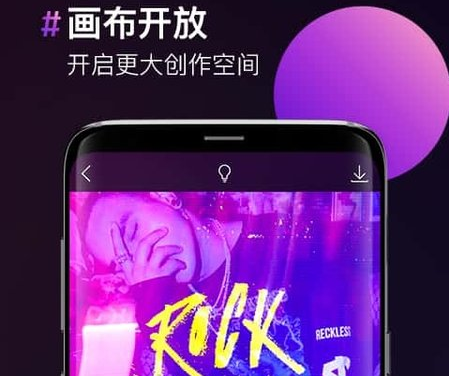
軟件優勢
-自動制作無縫的長截圖。
-在長截圖上涂抹,保護隱私。
-也可以手動拼接
-優雅易用的潔面。
-管理你的截圖。
-輕松分享給你的好友或者社交網絡。
軟件特色
【長圖拼接】
將多張圖片按照順序拼接成一張長圖,支持添加邊框和邊框顏色;
【自由拼接】
發揮您的藝術天賦,任性拼;
【臺詞拼接】
電視劇、電影截圖,把臺詞拼接在一張圖上。
【拼圖】
多種拼圖方式任你選。
【九宮格】
朋友圈微博等社交媒體拼圖更方便。
更新內容
1、新增九宮格。
2、自由拼圖可以選擇裁剪比例。
3、優化生成圖片清晰度。
如何用iPhone一鍵拼長圖
手機拼長圖,尤其是豎向長圖,日常使用的頻率非常高,比如發發朋友圈什么的。
那 iPhone 上有沒有極其快捷方便的工具,可以一鍵拼豎向長圖呢?
當然有,iPhone 的快捷指令,給你飛一般的拼圖體驗。
快捷指令是蘋果自己的一款App,正如其名,它讓你使用手機的效率更高更加自動化。
它內置了很多指令,你可以把這些指令組裝成一個個小工具,打個比方,這些指令就像一個個的小積木塊,你用這些積木可以組裝出很多作品。
現在我們來學習下如何用它來快速拼豎向長圖。
在開始操作前,我們先想好大致步驟,步驟清楚了,操作起來就會非常輕松,我將其分為以下幾步:
選擇需要拼圖的照片
為圖像排序
調整照片大小
拼接圖片
保存圖片
現在根據這個步驟來創建指令。
打開快捷指令,點擊+號創建,然后添加操作。
1. 選擇照片
在 包括 選項中,默認選擇的是圖像、實況照片、視頻等,都選擇的話,意味著拼圖的時候這幾類素材都可以選,這個可以根據自己的需要來選擇。
開啟 選擇多張,因為我們是要拼合多張圖片,這里要開啟。
2. 為圖像排序
在默認情況下,排序后的圖像并不是按照順序排列的,順序是亂的,所以在拼接之前要加上為圖像排序的指令。
感謝評論區知友的回復與建議,之前的文章中沒有添加排序,現在根據知友的回復建議添加了為圖像排序的指令。
在媒體中選過濾圖像,可以看到其中有個排序方式,可以選擇拍攝日期、創建日期等排序方式,你可以按照自己的需要來選擇排序方式。
比如我下載了一些素材,要按創建日期來排序,那我就選擇創建日期,選擇后還可以選擇最舊的排最前,或最新的排最前。
這里一定要注意的是,對于下載的圖片素材來說,創建日期指的是保存到相冊的時間,在iPhone的相冊中瀏覽時,默認的是從舊到新的排序方式,但當我們在快捷指令中選擇圖像時,顯示的排序方式又是從新到舊,這一點一定一定要注意。
相冊中的排序方式 從舊到新
快捷指令中選擇圖片時顯示的排序 從新到舊
3. 調整圖像大小
要拼合的圖片大小可能不一致,為了在拼圖時對齊,我們需要對其進行大小調整。
寬度大小可以根據自己的需要來填寫,高度設為自動調整高度,這樣在垂直拼接時就能保證對齊。
3. 拼接圖像
選項中,選擇垂直拼接調整大小后的圖像。
如果要無縫拼接,就將間距設為0,如果要讓圖像之間有間隔,就根據需要輸入數值。
4. 存儲到相簿
選項中,默認是存儲到相冊的最近項目。
為了更好的管理圖片,我們可以新建一個相簿,比如這里我新建了一個長圖的相簿,將指令設置為存儲到長圖相簿。
指令建好之后,點擊完成,再命名一下,就保存到了指令集里。
使用的時候,點擊指令運行,選擇圖片添加,它就會自動拼圖并保存到指定位置,絕對的一鍵完成。
大家可以看看下面這張動圖,它顯示了指令的運行過程。
用這個方法拼圖的優勢除了快捷,還能更靈活地設置,比如你需要更高畫質的圖片,就可以把寬度設置為更高的數值,非常方便。
如果拼圖的使用頻率非常高,還可以更快捷,你可以把這個指令保存到主屏幕,這樣就省去了打開快捷指令的步驟。
保存到屏幕之后,它就更加像一個小App了。

 快手極速版2024最新版
快手極速版2024最新版 快手2024最新版官方正版
快手2024最新版官方正版 百度地圖app手機最新版
百度地圖app手機最新版 墨跡天氣app官方版
墨跡天氣app官方版 美團官方手機客戶端
美團官方手機客戶端 釘釘手機版app
釘釘手機版app 中國農業銀行app
中國農業銀行app 光速虛擬機安卓正版
光速虛擬機安卓正版 美團外賣app官方版
美團外賣app官方版 中國移動官方營業廳
中國移動官方營業廳


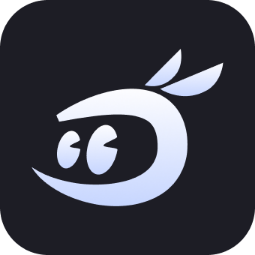
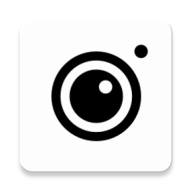
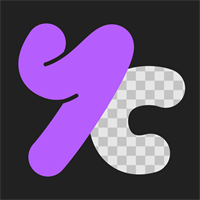



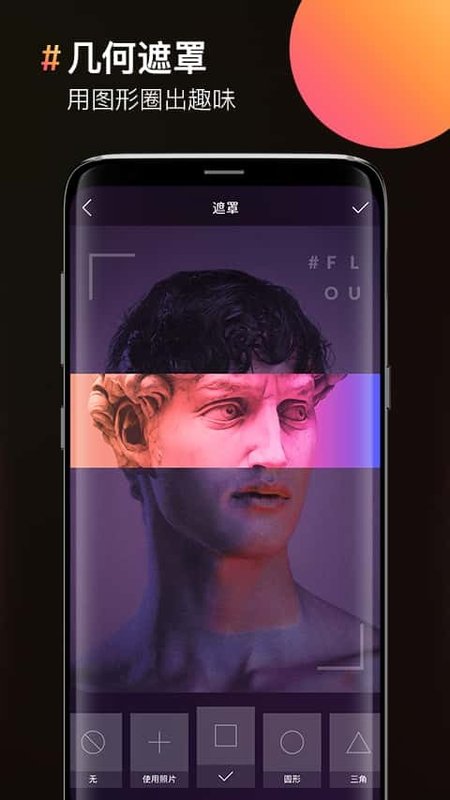
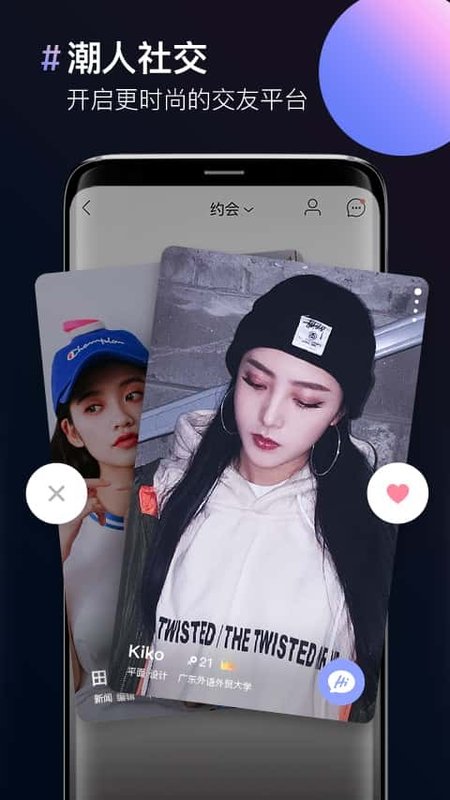

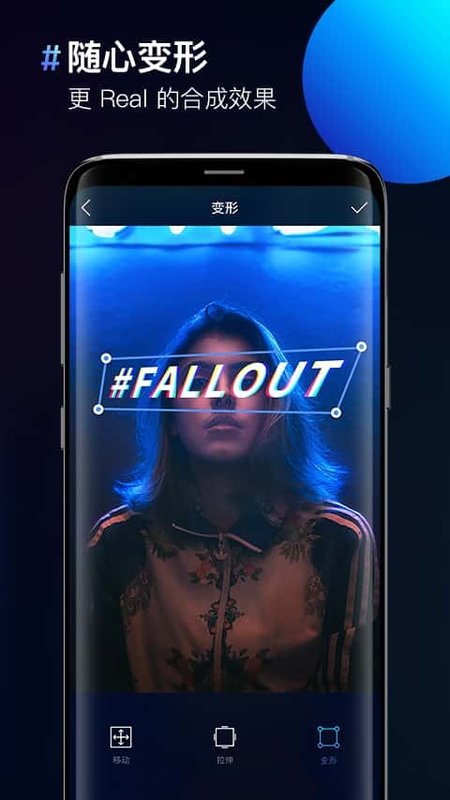
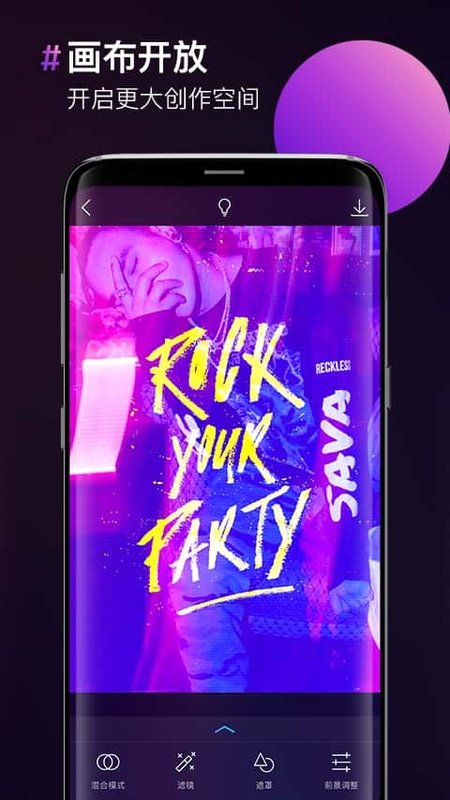

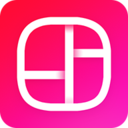

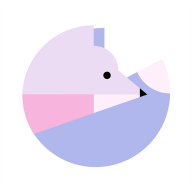
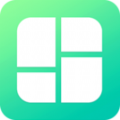


 快快圖庫壁紙1.1安卓版
快快圖庫壁紙1.1安卓版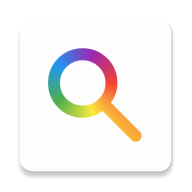 按圖搜索app(Get Sauce)v4.4 安卓手機版
按圖搜索app(Get Sauce)v4.4 安卓手機版 圖趣AI官方版v1.2.8 安卓手機版
圖趣AI官方版v1.2.8 安卓手機版 嗨特效免費模板軟件v1.1.6 安卓最新版
嗨特效免費模板軟件v1.1.6 安卓最新版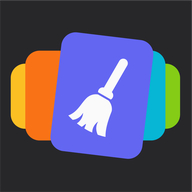 滑動刪除軟件(Swipe&Delete)v1.1.1 安卓最新版
滑動刪除軟件(Swipe&Delete)v1.1.1 安卓最新版 氫桌面車機桌面軟件v1.0.4.4 安卓免費版
氫桌面車機桌面軟件v1.0.4.4 安卓免費版 原質相機cameraw官方安卓版1.6 手機版
原質相機cameraw官方安卓版1.6 手機版 半糖次元安卓版v1.0.0 最新版
半糖次元安卓版v1.0.0 最新版 逍遙壁紙appv1.0.0 最新版
逍遙壁紙appv1.0.0 最新版 靈動嶼安卓版v1.0.0 最新版
靈動嶼安卓版v1.0.0 最新版 CWM徠卡相機水印app最新版v1.7.1 安卓手機版
CWM徠卡相機水印app最新版v1.7.1 安卓手機版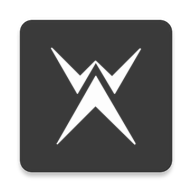 Waifu2x ncnn圖片放大降噪軟件v2.4.16-free 最新純凈版
Waifu2x ncnn圖片放大降噪軟件v2.4.16-free 最新純凈版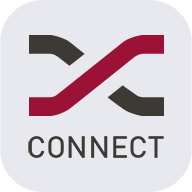 EXILIM Connect無線傳圖軟件v4.2.14 安卓手機版
EXILIM Connect無線傳圖軟件v4.2.14 安卓手機版 輕圖寫真相機安卓版v1.0.1 最新版
輕圖寫真相機安卓版v1.0.1 最新版 龍年壁紙最新版v1.0.0 安卓版
龍年壁紙最新版v1.0.0 安卓版 邊框水印大師手機app1.6.1 手機版
邊框水印大師手機app1.6.1 手機版 星雯壁紙手機版v1.0.0 安卓版
星雯壁紙手機版v1.0.0 安卓版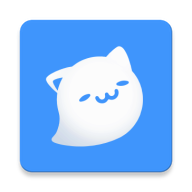 UPUPOO動態壁紙app官方正版4.3.0手機最新版
UPUPOO動態壁紙app官方正版4.3.0手機最新版 Minimalist Anime Wallpaper簡約動漫壁紙app安卓版1.0.1最新版
Minimalist Anime Wallpaper簡約動漫壁紙app安卓版1.0.1最新版 QQ頭像設計app官方版5.2.28手機版
QQ頭像設計app官方版5.2.28手機版 AI繪畫神器app安卓手機版1.0.1官方版
AI繪畫神器app安卓手機版1.0.1官方版
















 手機翻唱軟件
手機翻唱軟件 云手機免費版
云手機免費版 找暑假工的軟件推薦
找暑假工的軟件推薦 農村信用社軟件合集
農村信用社軟件合集 MT管理器下載
MT管理器下載 Hayo AI人工智能app版
Hayo AI人工智能app版
 Styler軟件官方最新版
Styler軟件官方最新版
 ProCCD復古CCD相機膠片濾鏡app官方版
ProCCD復古CCD相機膠片濾鏡app官方版
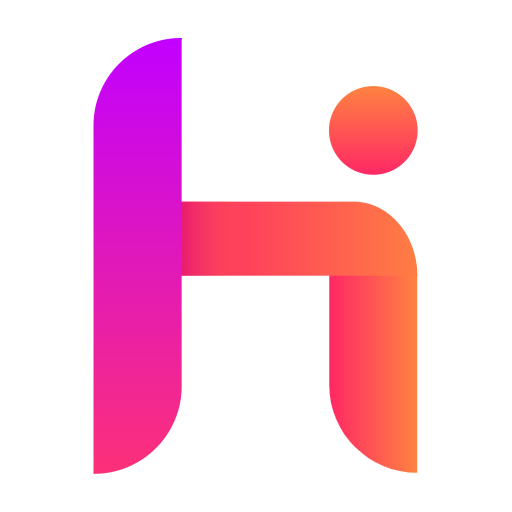 悟空圖像p圖軟件
悟空圖像p圖軟件
 薄荷壁紙app官方版
薄荷壁紙app官方版
 透視壁紙引擎app
透視壁紙引擎app
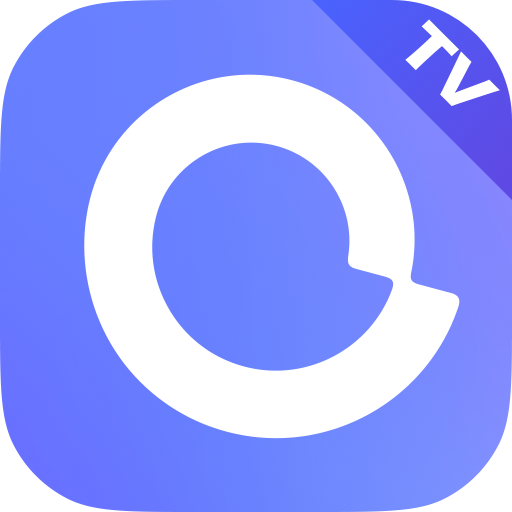 阿里云盤tv版網盤播放器
阿里云盤tv版網盤播放器
 壁紙引擎透視壁紙app最新
壁紙引擎透視壁紙app最新
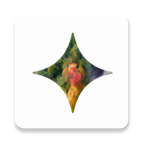 ai繪畫生成器(starryai)
ai繪畫生成器(starryai)
 麻匪壁紙全透明王者榮耀
麻匪壁紙全透明王者榮耀
熱門評論
最新評論